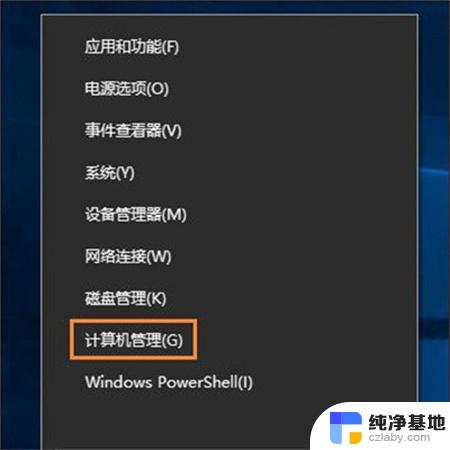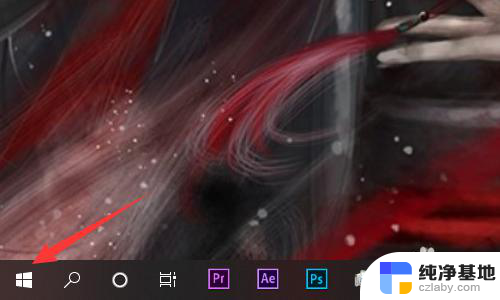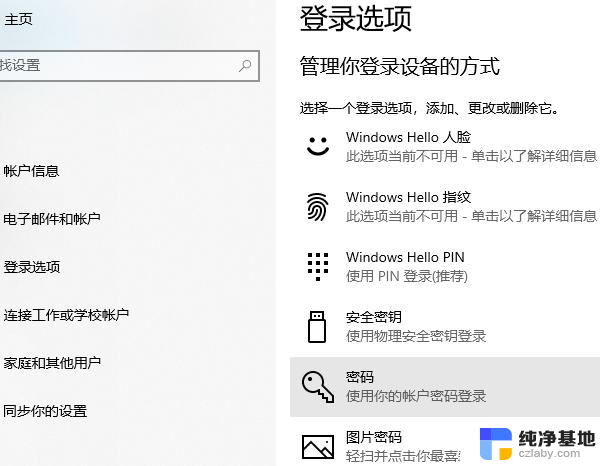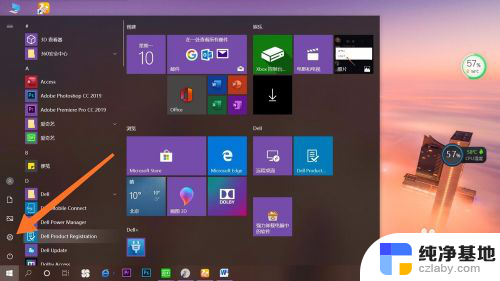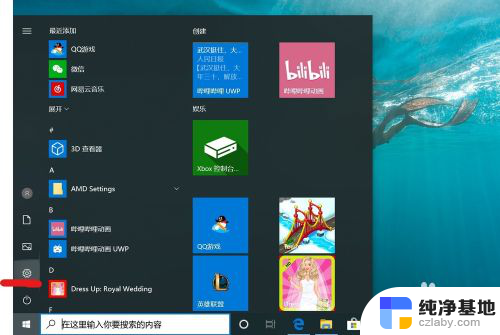笔记本电脑怎样取消开机pin密码
更新时间:2024-07-26 12:43:27作者:xiaoliu
在使用笔记本电脑时,我们经常会设置开机PIN密码来保护个人隐私和数据安全,但有时候我们可能会觉得这个PIN密码有些麻烦,想要取消它。在Win10系统中,取消开机密码并不复杂,只需要几个简单的步骤即可完成。接下来我们就一起来看看怎样取消开机PIN密码,让电脑启动更加便捷。
步骤如下:
1.要想取消PIN码,第一步当然是找到设置界面啦!首先点击屏幕左下角的“开始”,在开始界面点击“设置”小图标。
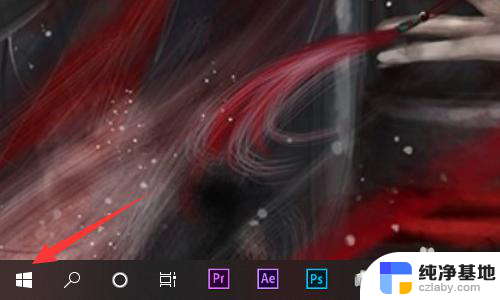
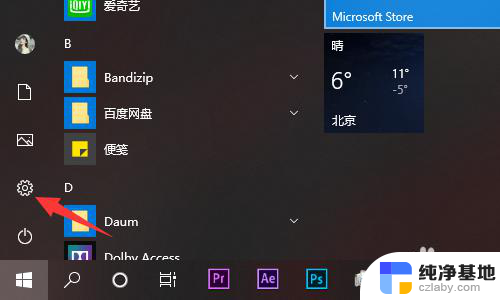
2.PIN是个人账户密码,所以进入设置界面后。需要下拉界面找到左侧的“账户”选项。
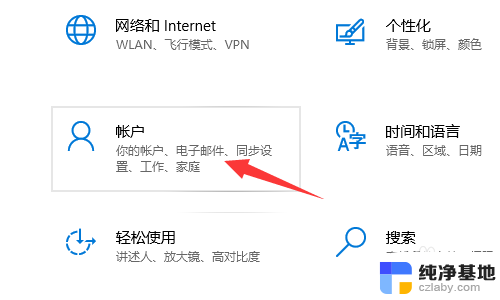
3.在账户界面左侧有一排选择,大多数人都把PIN当做开机密码。所以当然要选择“登录选项”啦!
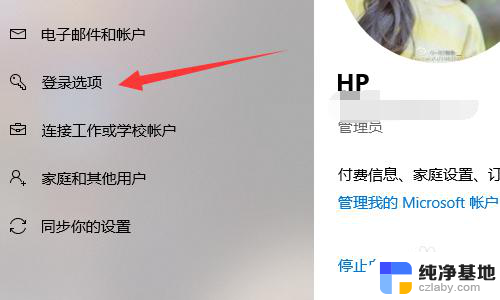
4.进入登录选项后可以看到很多登录选项(什么指纹识别呀、人脸识别啦之类的),找到并点击“Windows Hello PIN”,在弹出删除选项后点击“删除”就可以删除PIN啦。
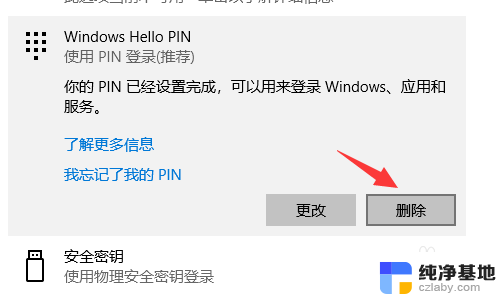
以上是关于如何取消笔记本电脑开机 PIN 密码的全部内容,如果你遇到这种情况,可以按照以上方法来解决,希望对大家有所帮助。